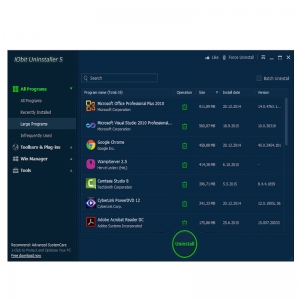Sigurno uklanjanje uređaja obično se koristi za uklanjanje USB fleš pogona ili vanjskog tvrdog diska u Windowsima 10, 8 i Windows 7, kao i u XP-u. Može se dogoditi da je ikona sigurnog izbacivanja nestala s trake zadataka sustava Windows - može izazvati zbrku i ući u stupor, ali u tome nema ništa loše. Sada ćemo vratiti ovu ikonu na njeno mjesto.
Napomena: u sustavima Windows 10 i 8 za uređaje koji su definirani kao Media uređaj ne pojavljuje se ikona sigurnog izbacivanja (playeri, tableti Android, neki telefoni). Možete ih onemogućiti bez upotrebe ove funkcije. Također imajte na umu da je u sustavu Windows 10 ikona možda onemogućena u Postavkama - Personalizacija - Traka sa zadacima - "Odaberite ikone prikazane na programskoj traci."
Da biste sigurno uklonili uređaj u sustavu Windows, desnom tipkom miša na odgovarajuću ikonu otprilike sat pritisnite i učinite to. Svrha sigurnog izbacivanja je da kada ga koristite kažete operativnom sistemu da namjeravate ukloniti ovaj uređaj (na primjer, USB fleš uređaj). Kao odgovor na to, Windows dovršava sve operacije koje mogu dovesti do korupcije podataka. U nekim slučajevima prestaje i napajanje uređaja.

Ako ne koristite sigurno uklanjanje hardvera, može doći do gubitka podataka ili oštećenja pogona. U praksi se to događa rijetko i postoje određene stvari koje morate znati i razmotriti, pogledajte: Kada treba koristiti sigurno uklanjanje uređaja.
Kako automatski vratiti sigurno uklanjanje flash diskova i ostalih USB uređaja
Microsoft nudi vlastiti službeni uslužni program "Automatsko dijagnosticiranje i rješavanje problema s USB-om" za popravljanje navedene vrste problema u sustavima Windows 10, 8.1 i Windows 7. Postupak korištenja je sljedeći:
- Pokrenite preuzeti alatni program i kliknite "Dalje".

- Ako je potrebno, označite one uređaje za koje sigurno uklanjanje ne radi (iako će se zakrpa primijeniti na sustav u cjelini).

- Sačekajte da se operacija završi.

- Ako je sve prošlo dobro, USB bljesak, vanjski disk ili drugi USB uređaj bit će uklonjeni, a u budućnosti će se pojaviti ikona.
Zanimljivo je da isti uslužni program, iako ga ne prijavljuje, također fiksira stalni prikaz ikone sigurnog uklanjanja uređaja u području obavijesti sustava Windows 10 (koji se često pojavljuje čak i kad ništa nije povezano). Automatski dijagnostički alat za USB uređaje možete preuzeti sa Microsoftove web stranice: //support.microsoft.com/en-us/help/17614/automatically-diagnose-and-fix-windows-usb-problems.
Kako vratiti ikonu Sigurno uklanjanje hardvera

Ponekad iz nepoznatih razloga ikona sigurnog izbacivanja može nestati. Čak i ako priključite i isključite fleš disk iznova i iznova, ikona iz nekog razloga se ne pojavljuje. Da se i vama to dogodilo (a to je najvjerovatnije slučaj, inače ovdje ne biste došli) pritisnite tipke Win + R na tipkovnici i u prozoru "Pokreni" unesite sljedeću naredbu:
RunDll32.exe shell32.dll, Control_RunDLL hotplug.dll
Ova naredba radi na Windows 10, 8, 7 i XP. Odsutnost razmaka nakon decimalne točke nije greška, trebalo bi biti tako. Nakon izvođenja ove naredbe, otvara se dijaloški okvir "Sigurno uklanjanje hardvera" koji ste tražili.

Dijalog za sigurni izbacivanje sistema Windows
U ovom prozoru možete, kao i obično, odabrati uređaj s kojim želite prekinuti vezu i kliknuti gumb "Stop". "Bočni" efekt ove naredbe je da se ikona sigurnog izbacivanja ponovo pojavljuje tamo gdje bi se trebala nalaziti.
Ako i dalje nestaje i svaki put kada trebate ponovno izvršiti navedenu naredbu za uklanjanje uređaja, tada možete stvoriti prečac za ovu radnju: desni klik na prazno područje radne površine, odaberite "Create" - "Shortcut" i u "Location of object "unesite naredbu za otvaranje dijaloškog okvira za sigurno uklanjanje. U drugoj fazi stvaranja prečice možete joj dati bilo koje željeno ime.
Još jedan način sigurnog uklanjanja uređaja u Windows-u
Postoji još jedan jednostavan način na koji možete sigurno ukloniti uređaj kada nedostaje ikona na programskoj traci Windows:
- U "My Computer" desnom tipkom miša kliknite na spojeni uređaj, kliknite na "Properties", a zatim otvorite karticu "Hardware" i odaberite željeni uređaj. Kliknite gumb "Svojstva", a u prozoru koji se otvori - "Promijenite postavke".

Snimljene karakteristike pogona
- U sljedećem dijaloškom okviru kliknite karticu "Politika" i već na njemu ćete pronaći vezu "Sigurno uklanjanje hardvera" pomoću koje možete pokrenuti potrebnu značajku.

Ovim se upotpunjuju uputstva. Nadam se da su metode navedene ovdje za sigurno uklanjanje prijenosnog tvrdog diska ili USB flash pogona dovoljne.